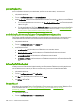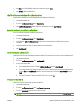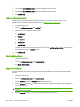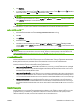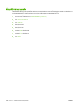HP LaserJet M9040/M9050 MFP - User Guide
ยูทิลิตีเครื่องพิมพ HP สําหรับ Macintosh
ใช ยูทิลิตีเครื่องพิมพ HP ซึ่งเปนตัวเลือกเพื่อกําหนดคาและดูแลรักษาเครื่องพิมพจากคอมพิวเตอร Mac OS X V10.2,
V10.3 หรือ V10.4 สวนนี้อธิบายฟงกชันตางๆ ที่คุณสามารถทําผาน ยูทิลิตีเครื่องพิมพ HP
เปด ยูทิลิตีเครื่องพิมพ HP
ขั้นตอนที่คุณใชเริ่มตน ยูทิลิตีเครื่องพิมพ HP จะขึ้นอยูกับระบบปฏิบัติการ Macintosh ที่คุณกําลังใชอยู
เปด ยูทิลิตีเครื่องพิมพ HP ใน Mac OS X V10.2
1. เปด Finder และคลิก แอปพลิเคชั่น
2. คลิก ไลบราลี และคลิก เครื่องพิมพ
3. คลิก hp และคลิก ยูท
ิลิตี
4. ดับเบิลคลิก ตัวเลือกเครื่องพิมพ HP เพื่อเปด ตัวเลือกเครื่องพิมพ HP
5. เลือกเครื่องพิมพที่คุณตองการกําหนดคา และคลิก ยูทิลิตี
เปด ยูทิลิตีเครื่องพิมพ HP ใน Mac OS X V10.3 หรือ Mac OS X V10.4
1. ใน Dock คลิกไอคอน ยูทิลิตีการตั
้งคาเครื่องพิมพ
หมายเหตุ: ถาไอคอน ยูทิลิตีการตั้งคาเครื่องพิมพ ไมปรากฏขึ้นใน Dock ใหเปด Finder คลิก แอปพลิเคชั่น คลิก
ยูทิลิตี้ และดับเบิลคลิก ยูทิลิตีการตั้งคาเครื่องพิมพ
2. เลือกเครื่องพิมพที่คุณตองการกําหนดคา และคลิก ยูทิลิตี
พิมพหนาทําความสะอาด
พิมพหนาทําความกระดาษหากเครื่องพิมพไมไดพิมพงานดวยคุณภาพที่คาดหวังไว
1. เปด ยูทิลิตีเครื่องพิมพ HP
2. ในรายการ การตั้งคาการกําหนดคา เลือก การทําความสะอาด
3. คลิก พิมพหนาทําความสะอาด เพื่อพิมพหนาทําความสะอาด
พิมพหนาการกําหนดคา
พิมพหนาการกําหนดคาเพื่อดูการตั้งคาเครื่องพิมพ
1. เปด ยูทิลิตีเครื่องพิมพ HP
2. ในรายการ การตั้งคาการกําหนดคา เลือก หนาการกําหนดคา
3. คลิก พิมพหนาการกําหนดคา เพื่อพิมพหนาการกําหนดคา
THWW
ยูทิลิตีเครื่องพิมพ HP สําหรับ Macintosh 157